Набор красивых обоев для iPhone X, обои для iPhone X всех жанров

Скачать красивые обои для iPhone X всех жанров. Обновите свой iPhone с множеством стильных обоев и виджетов iOS 14.
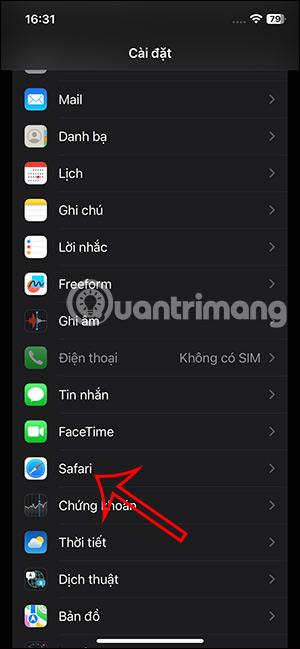
В iOS 17 есть дополнительная возможность изменить инструмент частного просмотра Safari с различными параметрами, например, когда вы меняете поисковую систему Safari в обычном режиме просмотра. Если вы хотите сравнить результаты поиска в двух поисковых системах, вы можете переключиться на приватный просмотр в Safari и использовать другую поисковую систему. В статье ниже вы узнаете, как изменить поисковую систему частного просмотра Safari.
Инструкции по изменению поисковой системы частного просмотра Safari
Шаг 1:
В интерфейсе iPhone нажмите «Настройки», а затем нажмите «Safari» , чтобы настроить браузер.

Шаг 2:
Переключившись на интерфейс настроек браузера Safari, пользователи нажимают на настройки частной поисковой системы, чтобы настроить их .

Шаг 3:
Теперь вы также увидите различные параметры поисковых систем в Safari при конфиденциальном просмотре страниц . Нажмите на новый инструмент, который вы хотите настроить для Safari при конфиденциальном просмотре, как показано ниже. Новая поисковая система сразу же была применена к приватному режиму просмотра Safari.


В результате вы увидите 2 разные поисковые системы для разных режимов просмотра в Safari.


Видеоурок по изменению поисковой системы частного просмотра Safari
Скачать красивые обои для iPhone X всех жанров. Обновите свой iPhone с множеством стильных обоев и виджетов iOS 14.
При обновлении до iOS 16 приложение «Почта» на iOS 16 будет обновлено с возможностью отзыва писем, отправленных в выбранное время.
iOS 16 предлагает множество функций для настройки экрана блокировки iPhone. А изображение на экране блокировки iPhone также имеет возможность напрямую обрезать изображение, регулируя область изображения по своему усмотрению.
Вы успешно взломали свой iPhone? Поздравляем, самый трудный этап позади. Теперь вы можете начать установку и использовать несколько настроек, чтобы использовать свой iPhone как никогда раньше.
Для тех, кто знаком с кнопкой «Домой» на предыдущих версиях iPhone, возможно, переключение на экран от края до края будет немного запутанным. Вот как использовать iPhone без кнопки «Домой».
Первые iPhone 12 попали в руки пользователей, принеся с собой ряд различных изменений по сравнению с прошлогодней серией iPhone 11. Однако есть еще несколько небольших (но чрезвычайно полезных) функций Android, которые еще не появились в iPhone 12.
Хотя этот стилус имеет простой внешний вид, он обладает множеством функций и удобством в сочетании с iPad.
Passkeys стремится исключить использование паролей в Интернете. Хотя это может показаться интересным, функция Apple Passkeys имеет свои плюсы и минусы.
Приложение «Файлы» на iPhone — это эффективное приложение для управления файлами с полным набором базовых функций. В статье ниже вы узнаете, как создать новую папку в «Файлах» на iPhone.
Оказывается, iOS 14 не является непосредственной причиной перегрева и разряда батареи iPhone.








